很多朋友在html' target='_blank'>windows10系統電腦中使用Word2010編輯文檔時,都會希望對圖片進行壓縮,因為這樣能夠讓含有大量圖片的文件變小,便于傳送。那么下面就由 小編給大家分享下word2010中壓縮圖片的技巧,希望能幫助到您。
方法一:
1、打開或者新建一個word文檔,可以在桌面空白處單擊鼠標右鍵選擇新建,也可以點擊開始新建一個word文檔。
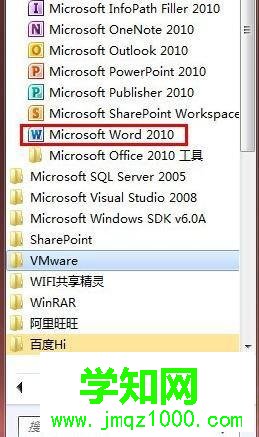
2、首先你要選中你要壓縮的圖片,如果有多張圖片需要壓縮,可以安裝ctrl鍵進行選擇。
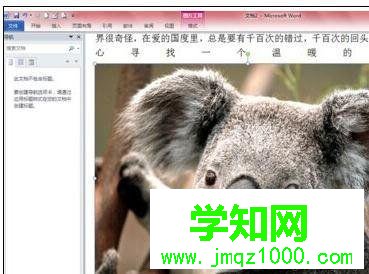
3、點擊圖片打開圖片工具,在調整區域中點擊壓縮圖片。
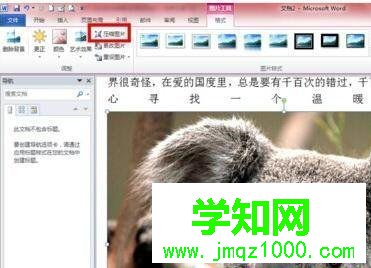
4、打開壓縮圖片對話框,選擇壓縮選項以及輸出目標,然后點擊確定。

方法二:
1、首先打開Word2010文檔頁面,單擊“文件”按鈕。

2、然后在菜單中選擇“另存為”命令。
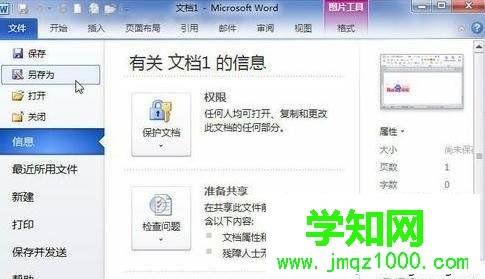
3、接著在打開的“另存為”對話框中單擊“工具”按鈕,并在菜單中選擇“壓縮圖片”命令。

4、在“壓縮圖片”對話框中選擇“刪除圖片的壓縮區域”選項,單擊“確定”按鈕。

5、在“另存為”對話框中單擊“保存”按鈕,則保存文檔的同時文檔中的所有圖片將被壓縮。

windows10系統下word2010壓縮圖片的兩種方法就為大家介紹到這里了是不是非常簡單呢?感興趣的朋友們,都可以動手操作看看!
鄭重聲明:本文版權歸原作者所有,轉載文章僅為傳播更多信息之目的,如作者信息標記有誤,請第一時間聯系我們修改或刪除,多謝。
新聞熱點
疑難解答